
Სარჩევი:
- ავტორი John Day [email protected].
- Public 2024-01-30 10:21.
- ბოლოს შეცვლილი 2025-06-01 06:09.



// RustlabsOverview: ეს არის სლაიდ შოუს დამჭერი, რომელიც რამდენიმე წლის წინ შევკრიბე ინგლისურ დავალებაზე. ეს არის ძირითადად მარტივი უკაბელო მაუსის მარცხენა დაწკაპუნება (ესეს დროს PowerPoint სლაიდებზე გადაფურცვლისთვის). ისტორია: კარგად მე ვეძებდი გზებს, რათა თავიდან ავიცილო ჩემი დავალება (რადგან მე ვარ პროფესიონალი გაჭიანურებული) და მივხვდი usb სლაიდების ჩვენებას. იყავით სრულყოფილი. დაწკაპუნების კონტურებია:+ ფაილების შენახვა.+ ღირსეული დიაპაზონი კომპიუტერიდან+ იაფი და მარტივი+ ადვილად გამოსაყენებელი ნივთების გამოყენება თქვენ დაგჭირდებათ:+ ძველი (მომუშავე) usb მაუსი+ უკაბელო მოწყობილობის რაიმე ფორმა მაგ:+ კარიბჭის გახსნის კონტროლი სისტემები (საუკეთესო)+ ძველი დისტანციური მართვის მანქანა/ნივთები+ ნებისმიერი უკაბელო მოწყობილობა, რომელსაც შეუძლია სარელეო გაშვება+ ორმხრივი USB გამყოფი (სურვილისამებრ)+ USB შენახვის მოწყობილობა (სურვილისამებრ)+ სხვადასხვა მასალები (ხე, პლასტმასი, ლითონი და ა.შ.)+ სანთლები ცვლის ხრახნებს და ა. *ჩემი კამერა გატეხილი იყო მშენებლობის პროცესის უმეტეს ნაწილში, ამიტომ მშენებლობის ბევრი სურათი არ არის.
ნაბიჯი 1: დაგეგმვა
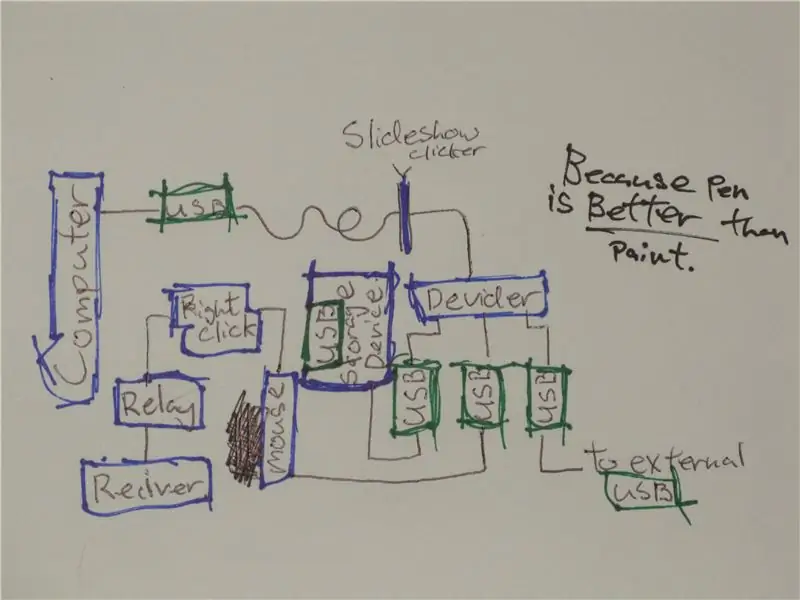
რა მინდოდა მე მინდოდა შემექმნა მოწყობილობა, რომელიც მე შემიძლია გამოვიყენო როგორც მარტივი უკაბელო მაუსის მარცხენა დაწკაპუნება სლაიდების ჩვენებისათვის და სხვ. ჩავრთე. მე ჩავრთე USB გამყოფი ისე, რომ თქვენ ჯერ კიდევ შეგიძლიათ გამოიყენოთ USB პორტი, რომელიც გამოიყენება კლიკერისთვის, ასევე მოწყობილობის შიდა საცავის მიცემა. როგორ მუშაობს მას შემდეგ (როგორც ადრე ვთქვი) მე არ მაქვს ბევრი სამშენებლო ფოტო, მე შედგენილია დიაგრამა, თუ როგორ მუშაობს იგი. ის იწყება ერთი USB- ის (კომპიუტერიდან) 3 ცალკეულ ნაწილად გაყოფით: +თაგვის შეყვანა +შენახვის მოწყობილობა +გარე USB (გამოიყენება სხვა ნივთებისთვის, რომელთა ჩართვაც გსურთ) მაუსის შეყვანა უბრალოდ იღებს კავშირს კომპიუტერის თაგვის მარცხენა დაწკაპუნებით და აყენებს მათ რელეში. რელე შემდეგ აკონტროლებს რაიმე სახის მიმღებს. ჩემს შემთხვევაში, ეს იყო ძველი კარიბჭის გასახსნელი, რადგან მას უკვე აქვს სარელეო, ეს შესანიშნავია სამუშაოსთვის, მაგრამ თქვენ შეგიძლიათ გამოიყენოთ თითქმის ყველაფერი, რამაც შეიძლება გააძლიეროს სარელეო, როგორიცაა წამყვანი ძრავის გამომუშავება ძველი RC მანქანისგან. შენახვის მოწყობილობა არის შენახვის USB, რომელიც ჩართულია USB გამყოფის ერთ -ერთ შესასვლელში. გარე USB შეიძლება გამოყენებულ იქნას ალტერნატიული შენახვის მოწყობილობებისთვის, ან იმ შემთხვევებში, როდესაც კომპიუტერმა შეიძლება მოითხოვოს ყველა USB პორტის გამოყენება, შეგიძლიათ გააგრძელოთ ადრე გამოყენებული მოწყობილობის გამოყენება port.designwell- ის გამოყენება თქვენზეა დამოკიდებული და მე გირჩევთ ექსპერიმენტი ჩაატაროთ თქვენი მოწყობილობის ესთეტიკასთან დაკავშირებით, არ არის სახალისო უბრალოდ იმოგზაუროთ ელექტრონიკის ადგილობრივ მაღაზიაში და შეიძინოთ მახინჯი შავი ყუთი, გააკეთოთ რაიმე განსხვავებული.
ნაბიჯი 2: მიმღები/გადამცემი
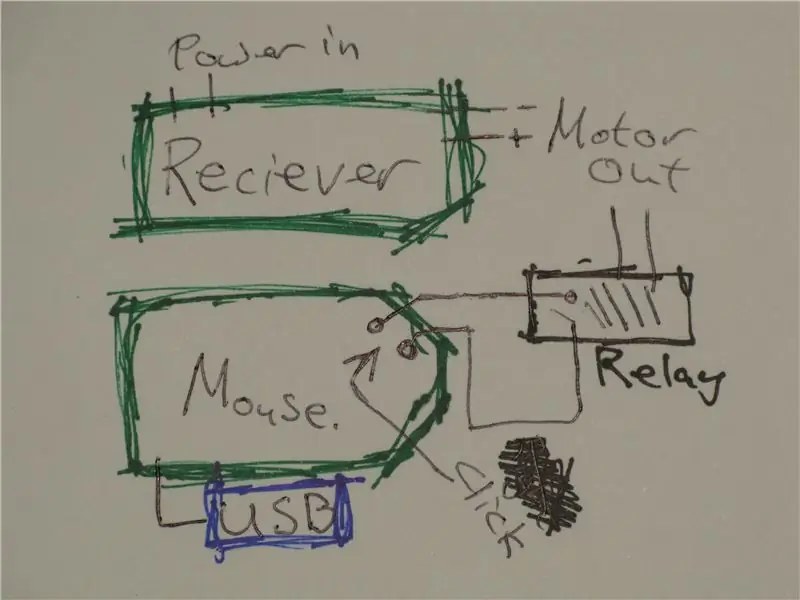
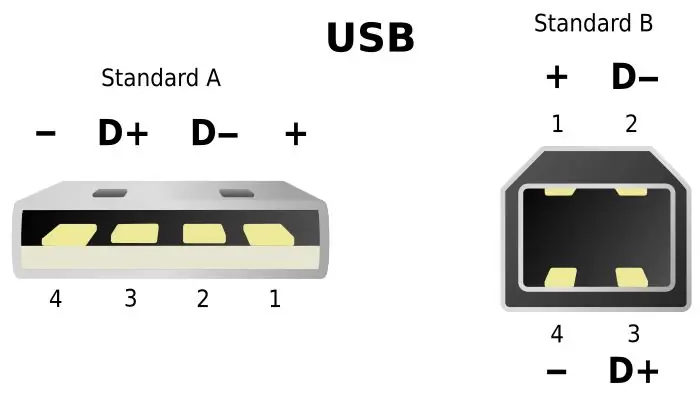

მიმღები/გადამცემი მე გამოვიყენე კარიბჭის გამხსნელი მიმღები, მას მოხერხებულად აქვს ჩაშენებული სარელეო. სამწუხაროდ, გარე გარე ძაბვა სჭირდება. მე ეს გავაკეთე დამატებით დენის კაბელის დამატებით დაჭერით. თქვენ შეგიძლიათ გამოიყენოთ თითქმის ყველაფერი, რამაც შეიძლება გამოიმუშაოს საკმარისი ენერგია სარელეო მოძრაობისთვის, ძველი დისტანციური მართვის მანქანები აქ მშვენივრად გააკეთებენ. თუ თქვენ შეძლებთ იპოვოთ მიმღები მოწყობილობა, რომელსაც შეუძლია 5 ვ -მდე გაშვება, მაშინ დამატებითი კაბელი არ იქნება საჭირო, რადგან 5 ვ -ის შეძენა შესაძლებელია USB გამყოფზე.
ნაბიჯი 3: მაუსი/დაწკაპუნება

მაუსის ბზარი გახსენით USB მაუსი და გათიშეთ მარცხენა დაწკაპუნების ღილაკი, აიღეთ ორი კაბელი, საიდანაც იყო ღილაკი და შეაერთეთ რელეზე, რომელსაც თქვენი მიმღების დაყენება აკონტროლებს, ადვილია როგორც ტორტი!
ნაბიჯი 4:


გამყოფი არის მარტივი და იაფი 4 პორტიანი USB გამყოფი (მე არ ვიყენებ მეოთხეს). ეს არის ის, სადაც ყველა შიდა მოწყობილობა კომპიუტერთან არის დაკავშირებული (თაგვი, შენახვის მოწყობილობა და ძლიერი ენერგია, თუ დაბალი ძაბვის მიმღები გაქვთ)
ნაბიჯი 5: გადამცემი

თუ თქვენ გადააქცევთ RC მანქანას/რაც არ უნდა იყოს, შეიძლება ძნელი იყოს თქვენი გადამცემის მოდელირება პატარა ცალმხრივ მოწყობილობაში, რადგან ისინი ჩვეულებრივ განკუთვნილია დიდი ორმხრივი მოწყობილობებისთვის. ჩემი გადამცემი უბრალოდ მცირდება შეფუთული (ან სითბოს შემცირება, როგორც ზოგი მას უწოდებს).
ნაბიჯი 6: დასრულებული ყუთი




ახლა თქვენ გაქვთ თქვენი საკუთარი USB სლაიდების ჩვენება!
გირჩევთ:
სლაიდების საათი: 12 ნაბიჯი (სურათებით)

სლაიდების საათი: მე მსიამოვნებს დიზაინის შექმნა და საინტერესო საათების შექმნა და მე ყოველთვის ვეძებ დროის გამოსაჩენ უნიკალურ გზებს. ეს საათი იყენებს 4 ვერტიკალურ სლაიდს, რომელიც შეიცავს რიცხვებს. ოთხი სტეპერიანი ძრავა ათავსებს სლაიდებს ისე, რომ სწორი დრო ნაჩვენებია დისპლეიში
3D- დაბეჭდილი ელექტრო სლაიდების გადამრთველი (მხოლოდ ქაღალდის სამაგრის გამოყენებით): 7 ნაბიჯი (სურათებით)

3D- დაბეჭდილი ელექტრული სლაიდების გადამრთველი (მხოლოდ ქაღალდის სამაგრის გამოყენებით): მე წლების მანძილზე ვცდილობდი ჩემი პატარა ელექტრული პროექტების გაყვანილობას, ძირითადად ქაღალდის სამაგრების, ალუმინის კილიტა და ცხელი წებოთი დაფარული მუყაოს სახით. ახლახანს შევიძინე 3D პრინტერი (Creality Ender 3) და ვეძებ
უკაბელო Arduino Robot HC12 უკაბელო მოდულის გამოყენებით: 7 ნაბიჯი

უკაბელო Arduino Robot HC12 უკაბელო მოდულის გამოყენებით: გამარჯობათ ბიჭებო, კეთილი იყოს თქვენი მობრძანება. ჩემს წინა პოსტში მე ავუხსენი რა არის H Bridge Circuit, L293D საავტომობილო მძღოლის IC, piggybacking L293D საავტომობილო მძღოლის IC მაღალი ძრავის მძღოლების მართვისთვის და როგორ შეგიძლიათ შექმნათ და შექმნათ თქვენი საკუთარი L293D საავტომობილო მძღოლის დაფა
წრიული სლაიდების წესი დამზადებულია ლაზერული საჭრელით: 5 ნაბიჯი

წრიული სლაიდების წესი დამზადებულია ლაზერული საჭრელით: მე შემთხვევით დავასრულე ეს სლაიდის წესი. ვეძებდი ჟურნალის წრიულ სასწორებს და ვიცოდი, რომ სლაიდების წესებს აქვთ ჟურნალი. მაგრამ შაბლონებში რიცხვების მასა იმდენად ლამაზად გამოიყურებოდა, რომ გადავწყვიტე გამეკეთებინა სლაიდების წრიული წესი. გვერდები https: // sliderule
ინსტრუქცია ტრასის სლაიდების დიზაინის დასრულების შესახებ ძრავის ბორბლის სავარძლებზე ცენტრში დამონტაჟებული საყრდენების აწევის/ქვედა ნაწილში: 9 ნაბიჯი (სურათებით)

ინსტრუქცია ტრასის სლაიდების დიზაინის დასრულების შესახებ ძრავის ბორბლების სავარძლებზე ცენტრში დამონტაჟებული საყრდენების აწევის/ქვედა ნაწილზე: ცენტრში დამონტაჟებული საყრდენები იხსნება სავარძლის ქვეშ კარგად დასაყენებლად და ქვედა განლაგებისთვის. ფეხების საყრდენის განლაგების დამოუკიდებელი მუშაობის მექანიზმი არ შედის საბაზრო ბორბლების სავარძლებში და PWC მომხმარებლებმა გამოთქვეს საჭიროება
